Word默认批注签名怎么修改? Word修改默认批注名的教程
很多人在使用“word批注”工具对内容进行批注时,会发现批注签名是系统自带的,如果两个批注签名相同,就无法区分是谁批注的。这里分享一下改变Word批注签名的经验。
1、这里使用Microsoft Office 2013 word 2013版软件进行操作截图,word 2010和word 2007版本的操作方法大同小异。一般来说,无论哪个版本,Microsoft Office默认的签名都是“微软用户”
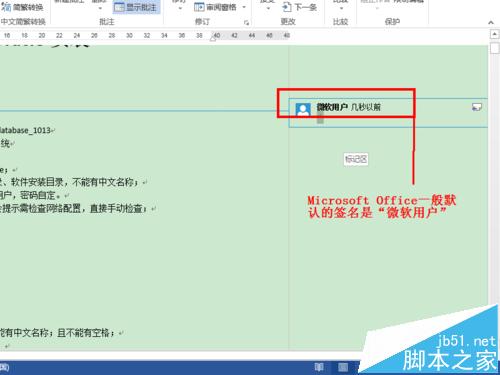
2、点击word 菜单栏中的“文件”按钮,一般都在word面板的最左上一角,2003版本和2013版本的是“文件”按钮,而2007版本和2010版本的则是一个圆形的按钮。
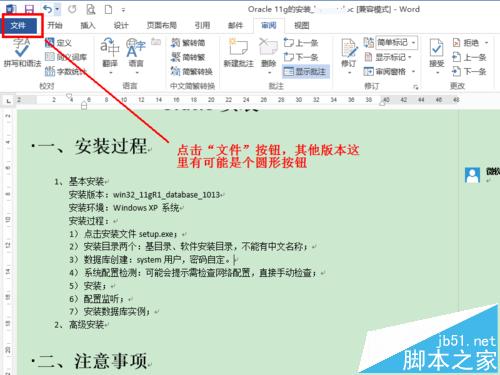
3、点开“文件”后,可以看见面板左侧菜单,我们点击最后一项“选项”,打开word选项面板,则可以在面板中进行word设置了。
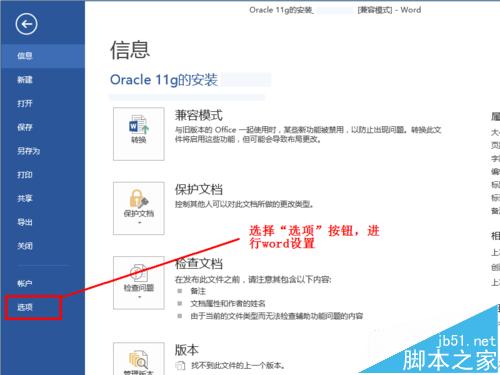
4、打开word选项面板后,找到“常规”子菜单,一般默认进入的就是“常规”子菜单,如果不是,则可以点击进入。进入后,我们可以在右面进行设置。
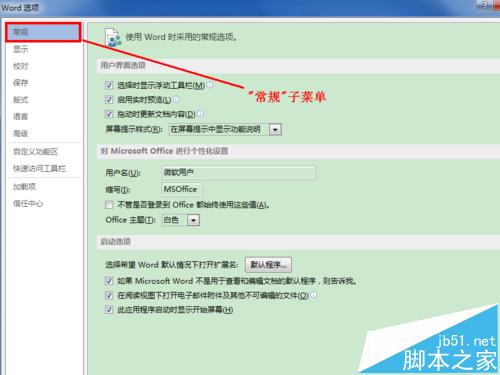
5、进入“常规”子菜单后,在右面面板上找到“对Microsoft Office 进行个性化设置”子项,在这里,就可以进行修改了。我们把用户名改为自己的名字,如这里修改为“加菲猫”。
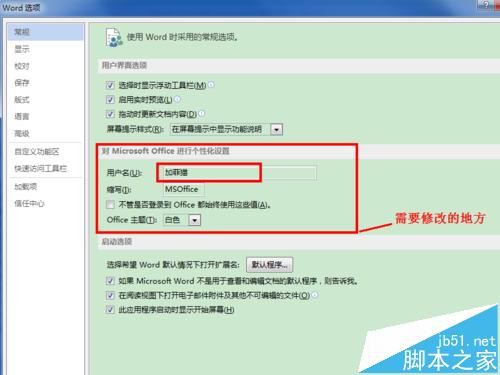
6、修改用户名完成后,点击“确定”按钮,则生效。
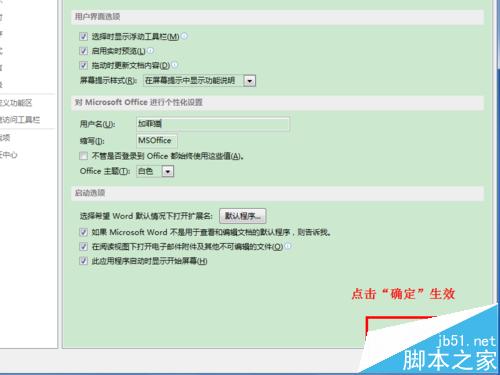
7、在word菜单栏“审阅”面板中,点击“新建批注”,则可以看到批注的签名已经变成了“加菲猫”,证明,我们的修改已经生效。
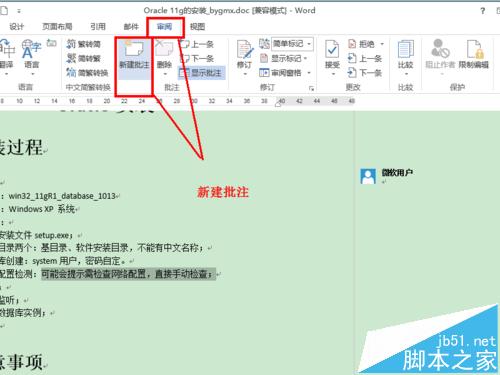
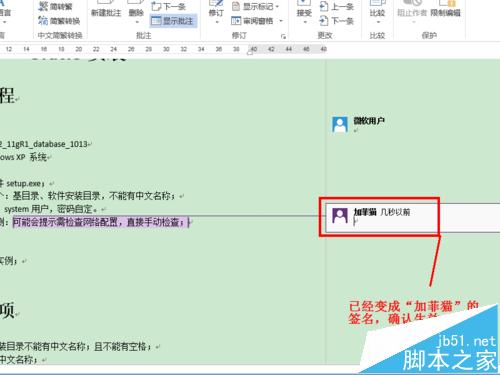
版权声明
本文来自投稿,不代表本站立场,转载请注明出处。
